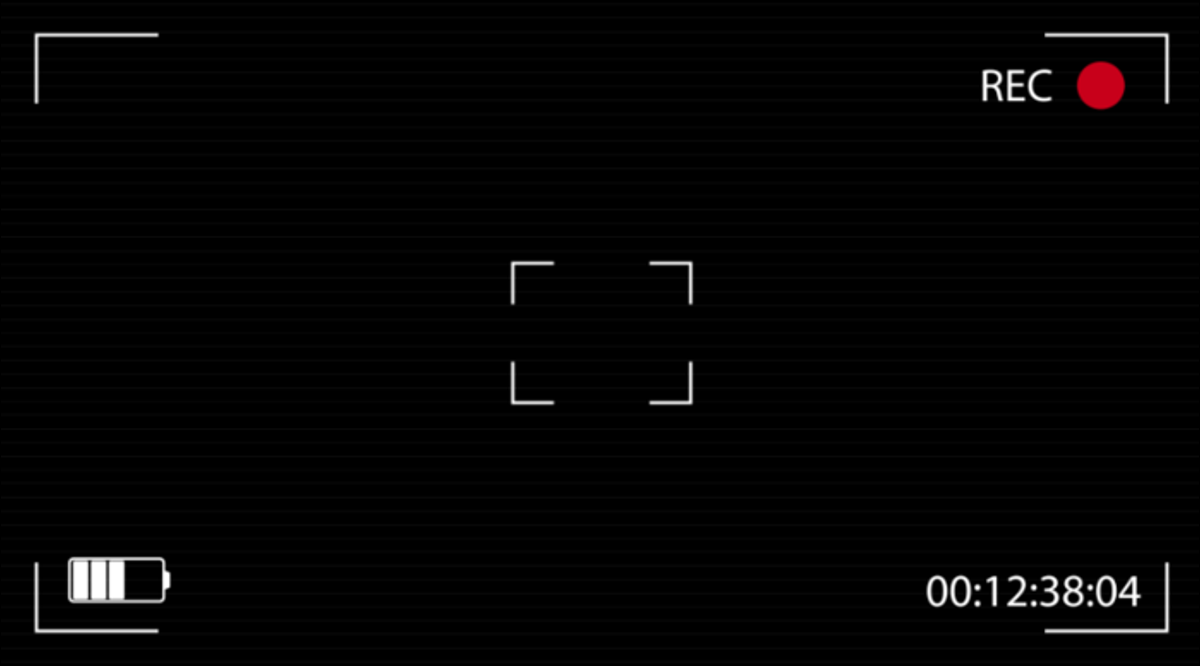
Gravar sua área de trabalho Linux é um recurso altamente solicitado, para jogadores e profissionais de negócios. Gravador de tela simples, Como o nome implica, é uma ferramenta de gravação de tela simples, mas sólida. Saiba tudo sobre isso nesta postagem.
O que é Gravador de tela simples (SSR)?
SimpleScreenRecorder (SSR abreviado) é um utilitário que permite que você grave de forma simples e fácil sua área de trabalho Linux. Está habilitado para muitos sistemas operacionais Linux como um pacote instalável diretamente, ou pode até mesmo ser autocompilado seguindo as etapas do Página SSR do GitHub.
SSR também oferece todas as funções necessárias, como gravação multi-tela, sem complicar muito a interface. A interface principal do SSR é elegante e bem projetada:
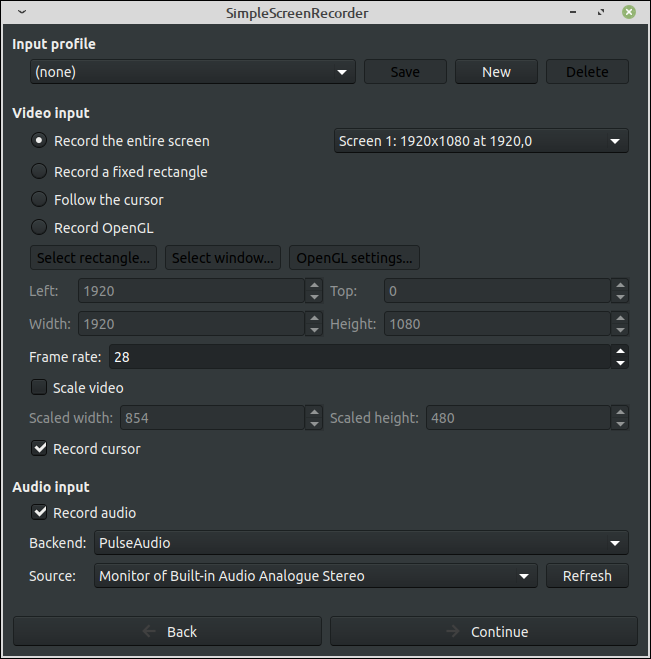
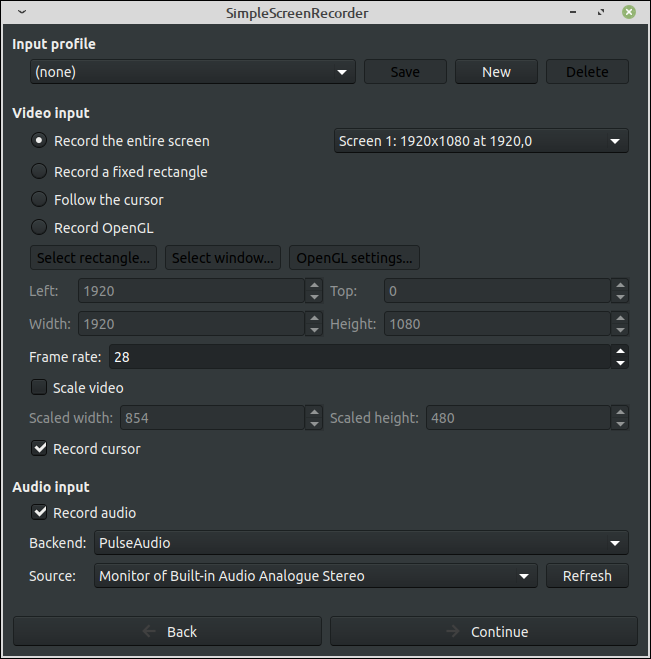
Instalando Gravador de tela simples
Instalar Gravador de tela simples em sua distribuição Linux baseada em Debian / Apt (como Ubuntu e Mint), execute o seguinte comando em seu terminal:
sudo apt install simplescreenrecorder
Se você também deseja gravar aplicativos OpenGL de 32 bits em sistemas operacionais baseados em 64 bits, você também deve executar o seguinte:
sudo apt-get install simplescreenrecorder-lib:i386
Há também um repositório PPA (funciona tanto para o Ubuntu quanto para a Casa da Moeda), tornando mais fácil para você obter a versão mais recente:
sudo apt-add-repositório ppa:maarten-baert/simplescreenrecorder
sudo apt-get update
sudo apt-get install simplescreenrecorder
A versão atual no repositório mestre da Casa da Moeda 20 isto é 0.3.11, enquanto se você instalar o PPA, a versão é 0.4.3. O completo alterar log está habilitado no repositório do GitHub.
A versão mais recente tem uma opção prática 'Pular esta página’ para a página de introdução. Ao mesmo tempo, há uma nova opção ‘Gravar a tela inteira com o cursor’ e opção de gravação de dispositivo V4L2. Esta é a aparência da nova interface em comparação com a interface 0.3.11 anterior:
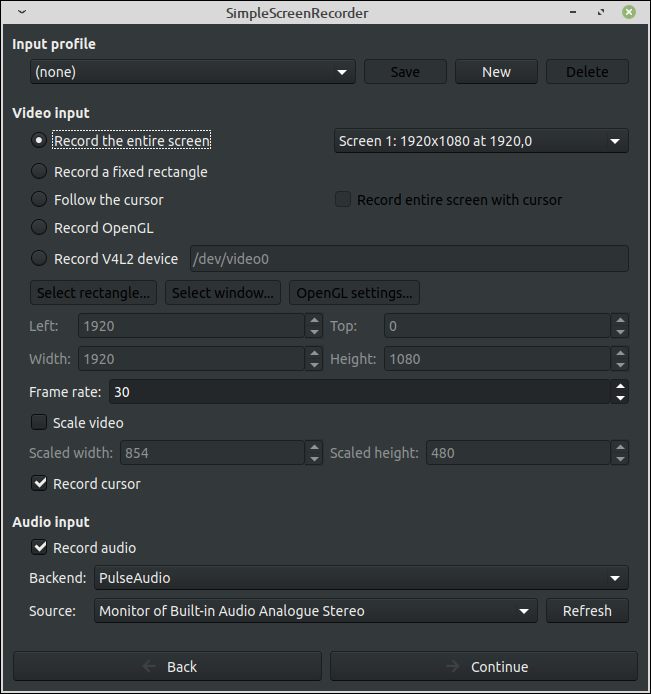
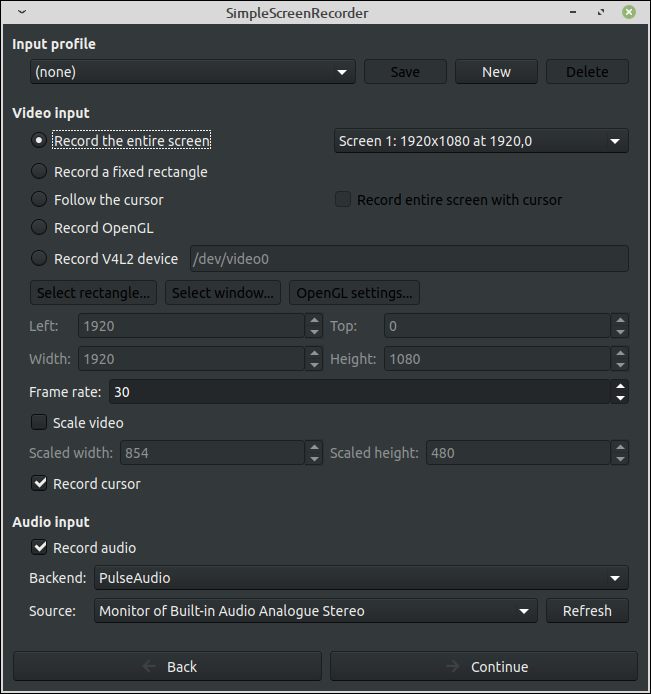
Para saber as alternativas de instalação para outros sistemas operacionais, Você pode consultar a seção Downloads do Gravador de tela simples página no portal da web do desenvolvedor.
a SSR Perfil de entrada
Usar SimpleScreenRecorder é simples e direto. Assim que o aplicativo iniciar, depois de fechar a página de introdução (que pode ser ignorado em versões posteriores), uma caixa de diálogo simples é exibida permitindo-lhe escolher rapidamente as alterações de configuração necessárias. Vamos ver em detalhes as principais opções que provavelmente usaremos:
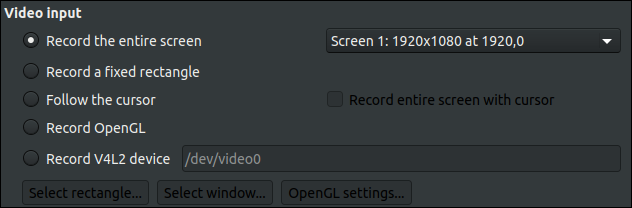
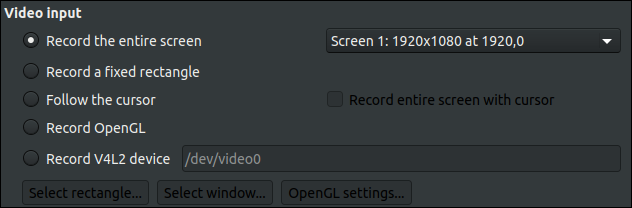
A seleção de entrada de vídeo permite que você configure a janela de gravação em uma tela específica, todas as telas, em um retângulo fixo, etc. Também podemos seguir o cursor, e uma vez que selecionamos esta opção, a prática caixa de seleção 'Gravar a tela inteira com o cursor’ torna-se disponível. Também podemos gravar OpenGL e até mesmo um dispositivo V4L2 (como um exemplo, uma webcam ou placa de captura) De forma direta.
A seguir, podemos determinar nossa taxa de quadros e quaisquer opções de escala:


Uma taxa de quadros de 20-30 deve ser suficiente para a realização de apresentações de negócios, etc. Você pode querer aumentar este número um pouco para movimentos suaves nos jogos.. Também podemos escolher se queremos gravar áudio e escolher a fonte de entrada de áudio:
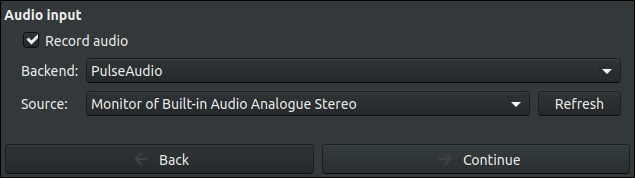
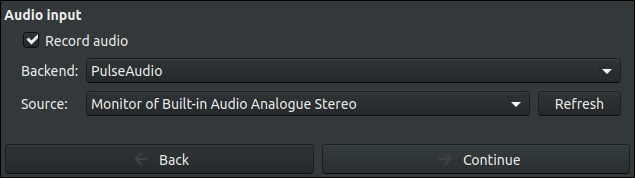
a SSR Perfil de saída
Quando terminar com as configurações do perfil de entrada, pode ser salvo com o Economizar na parte superior da caixa de diálogo e clicando no próximo para continuar, nos levará às seleções do perfil de saída.
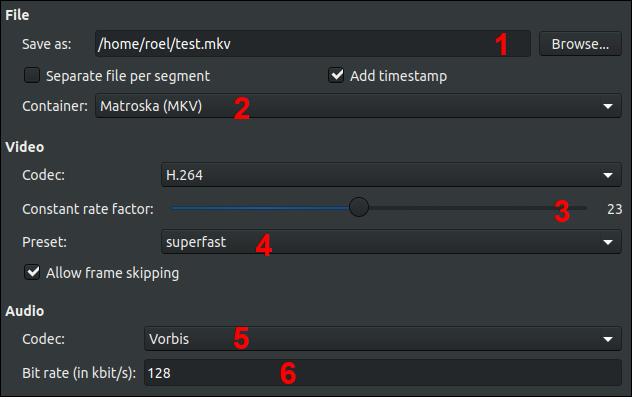
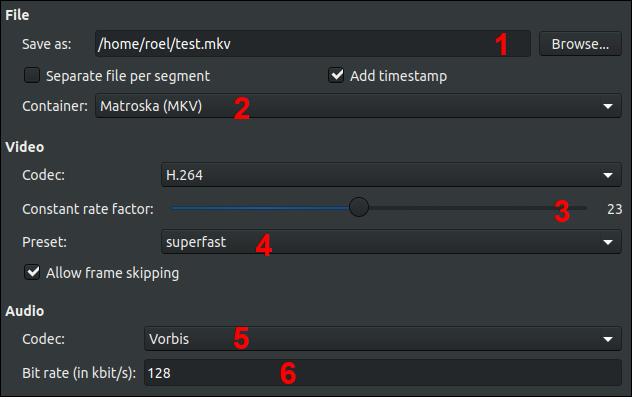
Aqui podemos determinar o nome do arquivo para salvar a gravação em (1), e escolher o formato de contêiner de vídeo que usaremos para fazer isso (2). Outras opções de contêiner de vídeo disponíveis são MP4, WebM, OGG e até mesmo uma seleção de 'Outros’ que permite que você escolha qualquer outro formato de contêiner disponível no sistema.
A seguir, podemos escolher nosso codec (é melhor deixá-lo em H.264 com um formato de contêiner Matroska (MKV) ou MP4 correspondente previamente selecionado, a menos que você tenha um bom conhecimento de codecs e contêineres de vídeo).
A seguir, nós selecionamos o fator de taxa constante (importante) (3). Um valor inferior para o fator de velocidade constante (CRF) resultará em melhor qualidade, com 0 sem perdas, mesmo que isso corresponda a um tamanho de arquivo maior resultante para gravação. Uma variedade de 15-23 geralmente é o meio feliz.
A seguir, podemos definir nosso vídeo predefinido (4), onde novamente uma seleção mais lenta resultará em melhor qualidade, mesmo que a máquina possa ser significativamente mais tributada no procedimento. A melhor ideia é sempre tentar algumas combinações de configurações diferentes e ver como são as eventuais gravações..
Também podemos escolher um codec de áudio (5) e taxa de bits (6). Uma taxa de bits de 128 daria qualidade de áudio razoável, mesmo que uma configuração de 192 ou superior pode fornecer melhor qualidade de áudio. Não é recomendado ir para 256 para gravações padrão.
a SSR Interface de gravação
Quando terminar com a configuração do perfil de saída, pode ser salvo com o Economizar na parte superior da caixa de diálogo e clicando no próximo para continuar, nos levará para a interface de gravação final.
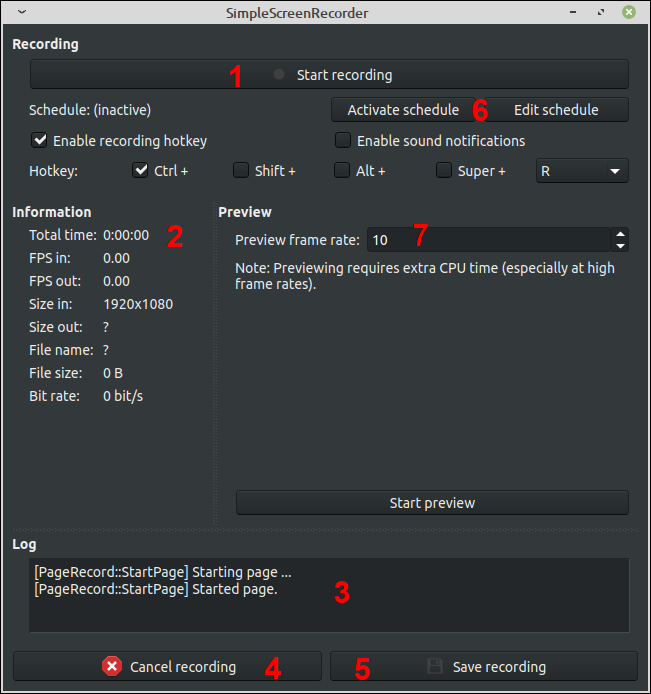
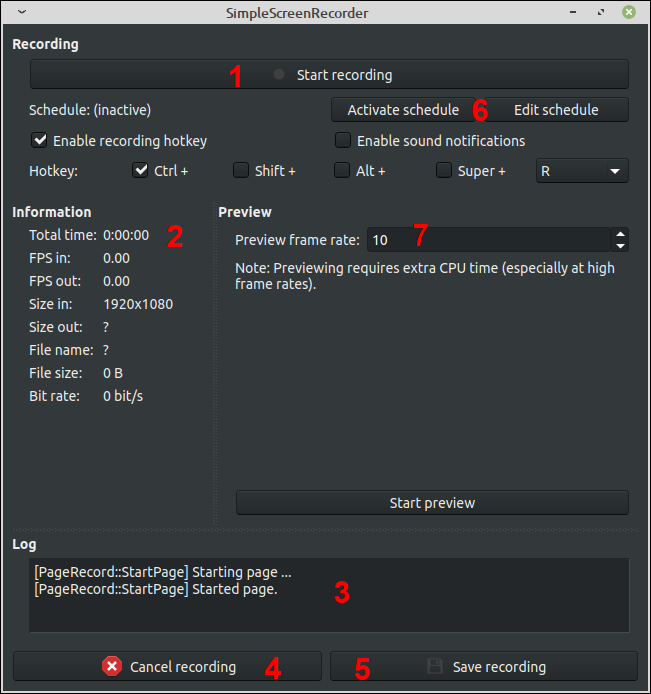
Neste diálogo, nós imediatamente começamos a gravar (1) se escolhermos fazer isso. Também nos permitirá cancelar a gravação (4), que nos leva de volta à tela anterior (a caixa de diálogo de seleção do Perfil de Saída). Depois que a gravação terminar, pode ser salvo (5), e podemos até iniciar uma visualização em tempo real (7). A pré-visualização em tempo real pode ser muito útil para se ter uma ideia da área a ser gravada e para ver se a entrada de áudio está funcionando bem e não muito regular. / Forte:
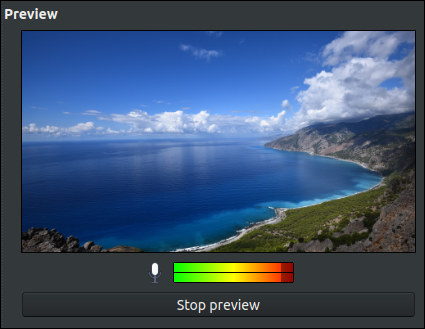
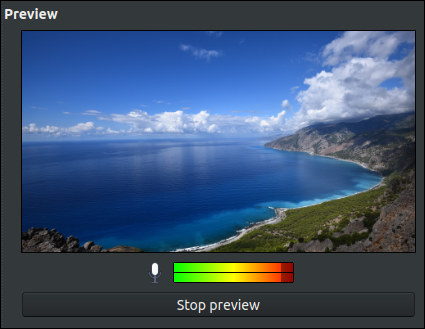
Podemos determinar um cronograma (6) usando a opção de agendamento (Editar programação botão) e ative o mesmo. Também podemos ver um log de eventos detalhado (3) quem pode ajudar na solução de problemas de áudio e vídeo se algo der errado.
Em conclusão, a visão geral das informações em tempo real em (2) fornece muitas informações úteis sobre como funciona / nossa gravação funciona durante a gravação, e informações parciais (como o número mostrado em FPS em, nos mostrando o número de quadros de entrada por segundo) enquanto visualizamos nossas seleções, mas não gravando ainda.
Final
Maarten Baert, O desenvolvedor do SimpleScreenRecorder criou um gravador de tela poderoso e abrangente que ultrapassou seu nome em funcionalidade, mas não em simplicidade. O software é simples, estábulo, está habilitado em muitos sistemas operacionais Linux, pode ser facilmente atualizado e tem muitas funções. Posso recomendá-lo calorosamente como um software de gravação de tela obrigatório., gratuito e robusto. Desfrutar!






